Ielādējot USB zibatmiņas diska ubuntu
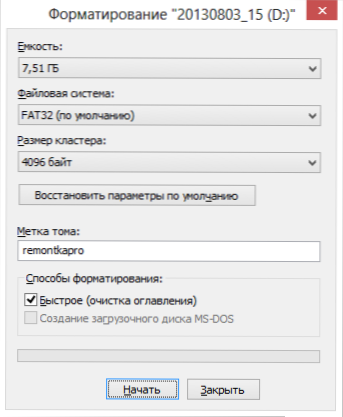
- 4379
- 515
- Bernard Rice
Šodienas instrukcijas tēma ir Boot Flash Drive Ubuntu izveidošana. Runa nav par Ubuntu instalēšanu USB zibatmiņas diskā (par kuru es rakstīšu nākamajās divās līdz trīs dienās), proti. Mēs to darīsim no Windows un Ubuntu. Es arī iesaku apskatīt lielisku veidu, kā izveidot Linux ielādēšanu zibspuldzes, ieskaitot Ubuntu, izmantojot Linux Live USB veidotāju (ar iespēju palaist Ubuntu tiešajā režīmā Windows 10, 8 un 7).
Lai izveidotu sāknēšanas zibatmiņu ar Ubuntu Linux, jums būs nepieciešams šīs operētājsistēmas izplatīšana. ISO Ubuntu attēla jaunākā versija, kuru vienmēr varat bez maksas lejupielādēt vietnē, izmantojot saites vietnē http: // ubuntu.ru/get. Jūs varat izmantot oficiālo ielādes lapu http: // www.Ubuntu.Com/getubuntu/lejupielāde tomēr saite, ko es devu sākumā, visa informācija tiek pasniegta krievu valodā, un ir iespēja:
- Lejupielādējiet Ubuntu attēlu no Torrent
- Ar ftp yandex
- Ir pilns spoguļu saraksts attēlu ISO Ubuntu ielādēšanai
Pēc tam, kad vēlamais Ubuntu attēls jau ir jūsu datorā, mēs tieši sāksim izveidot sāknēšanas USB disku. (Ja jūs interesē pats instalēšanas process, skatiet. Ubuntu uzstādīšana no zibatmiņas diska)
Ubuntu bootable zibatmiņas diska izveidošana Windows 10, 8 un Windows 7
Lai ātri un viegli izveidotu sāknēšanas zibatmiņas disku ar Ubuntu no Under Windows, varat izmantot bezmaksas programmu Unetbootin, kuras jaunākā versija vienmēr ir pieejama vietnē http: // SourceForge.Net/Projects/Unetbootin/Files/jaunākais/lejupielāde.
Arī pirms turpināšanas formatējiet USB zibatmiņas disku FAT32, izmantojot standarta formatēšanas iestatījumus operētājsistēmā Windows.
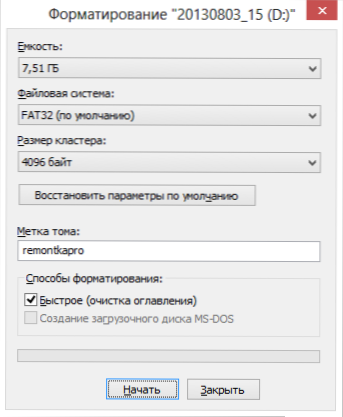
Programmai Unetbootin nav nepieciešama instalēšana - pietiek, lai to lejupielādētu un sāktu, lai to izmantotu datorā. Pēc sākuma programmas galvenajā logā jums būs jāveic tikai trīs darbības:
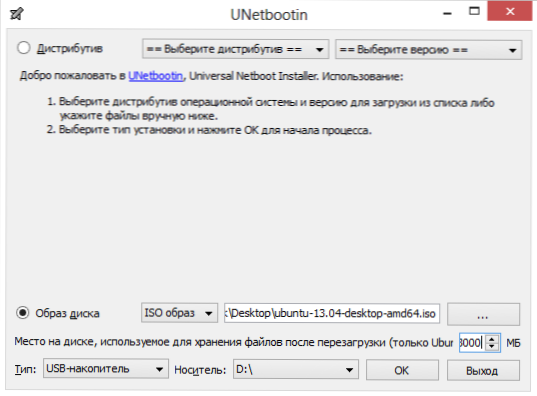
Ubuntu ielādēšana USB zibatmiņas diska ielādē Unetbootin
- Norādiet ceļu uz ISO attēlu ar Ubuntu (es izmantoju Ubuntu 13.04 darbvirsma).
- Izvēlieties zibatmiņas diska burtu (ja ir pievienots viens zibatmiņas disks, visticamāk, tas tiks noteikts automātiski).
- Nospiediet pogu OK un gaidiet, kamēr programma aizpilda darbu.
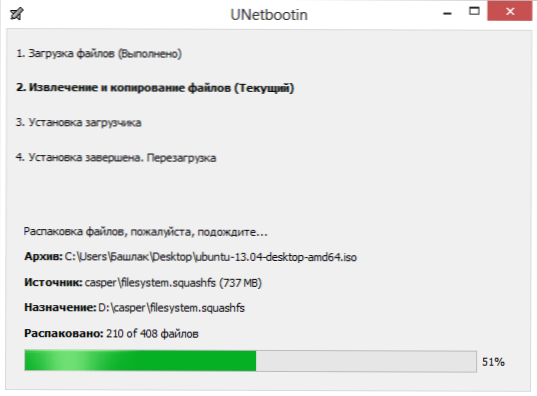
Unetbootin programma darbā
Ir vērts atzīmēt, ka tad, kad es izveidoju zibatmiņas disku ar Ubuntu 13.04 Šī raksta rakstīšanas ietvaros "Bootloader instalēšanas" instalēšana "Unetbootin programma šķita paslēpta (nereaģēja), un tas turpinājās apmēram desmit līdz piecpadsmit minūtes. Pēc tam viņa pamodās un pabeidza radīšanas procesu. Tāpēc nebaidieties un nenoņemiet uzdevumu, ja tas notiek un jūs.
Lai lejupielādētu no USB zibatmiņas diska, lai instalētu Ubuntu datorā vai izmantotu zibatmiņas diskus kā LiveUsB, jums būs jāinstalē ielāde no zibatmiņas diska (saite apraksta, kā to izdarīt).
Piezīme: Unetbootin nav vienīgā Windows programma, ar kuru varat izveidot sāknēšanas zibatmiņu ar Ubuntu Linux. To pašu operāciju var veikt WinsetUpfromusb, Xboot un daudzos citos, kurus jūs varat iepazīt ar rakstu, izveidojot zibatmiņas disku - labākās programmas.
Kā padarīt Ubuntu ielādēšanas pārvadātāju no pašas Ubuntu
Var izrādīties, ka Ubuntu operētājsistēma jau ir instalēta visiem jūsu mājas datoriem, un jums ir nepieciešams ielādējošs zibatmiņas disks, lai izplatītu Ubuntovod sektas ietekmi. Tas nav grūti.
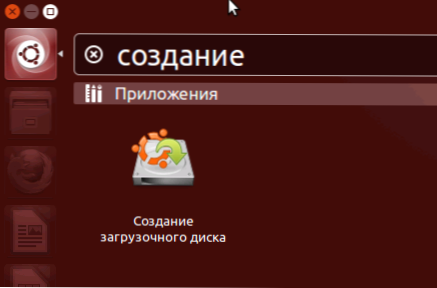
Atrodiet standarta lietojumprogrammu "Startup diska veidotājs) lietojumprogrammu sarakstā.
Norādiet ceļu uz diska attēlu, kā arī uz zibatmiņas disku, kas ir jāpārvērš par zābaku. Noklikšķiniet uz pogas "Izveidot sāknēšanas disku". Diemžēl ekrānuzņēmumā es nevarēju parādīt visu radīšanas procesu, jo Ubuntu tika palaists virtuālā mašīnā, kur nav uzstādīts zibspuldzes un tā tālāk. Bet tomēr es domāju, ka šeit uzrādītie attēli būs pietiekami, lai nodrošinātu, ka nerodas jautājumi.
Ir arī iespēja izveidot ielādējošu zibatmiņas disku ar Ubuntu un Mac OS X, bet tagad man nav iespējas parādīt, kā tas tiek darīts. Es noteikti jums par to pastāstīšu vienā no šiem rakstiem.

